ホームページ >バックエンド開発 >PHPチュートリアル >Laravelで「Facebookでログイン」を実装する方法
Laravelで「Facebookでログイン」を実装する方法
- 王林オリジナル
- 2024-08-16 06:54:42890ブラウズ
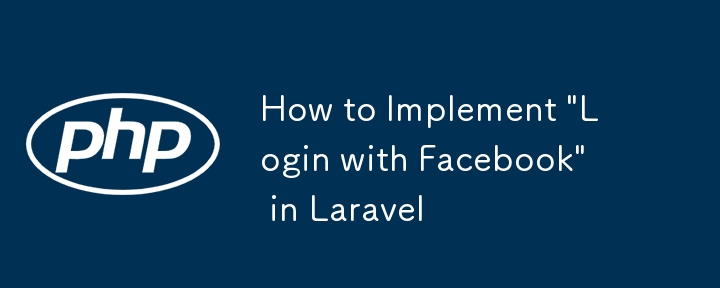
このチュートリアルでは、Laravel アプリケーションに Facebook ログイン機能を追加するプロセスについて説明します。
前提条件
- Laravel プロジェクトのセットアップ
- Composer がインストールされました
- Facebook 開発者アカウント
ステップ 1: Facebook アプリを作成する
- Facebook 開発者に移動
- 「マイアプリ」をクリックし、「アプリの作成」をクリックします
- アプリの種類として「コンシューマー」を選択します
- アプリの詳細を入力してアプリを作成します
- アプリのダッシュボードで、アプリ ID とアプリのシークレットをメモします
ステップ2: Laravel Socialiteをインストールする
Laravel Socialite は、Facebook、Twitter、Google、LinkedIn、GitHub、GitLab、Bitbucket を使用した OAuth 認証への表現力豊かで流暢なインターフェイスを提供します。
Composer 経由でインストールします:
composer require laravel/socialite
ステップ 3: Socialite を構成する
config/services.php ファイルに以下を追加します:
'facebook' => [
'client_id' => env('FACEBOOK_CLIENT_ID'),
'client_secret' => env('FACEBOOK_CLIENT_SECRET'),
'redirect' => env('FACEBOOK_REDIRECT_URI'),
],
次に、これらを .env ファイルに追加します。
FACEBOOK_CLIENT_ID=your_facebook_app_id FACEBOOK_CLIENT_SECRET=your_facebook_app_secret FACEBOOK_REDIRECT_URI=http://localhost:8000/login/facebook/callback
ステップ 4: ルートを設定する
これらのルートをroutes/web.phpに追加します:
use App\Http\Controllers\Auth\FacebookController;
Route::get('login/facebook', [FacebookController::class, 'redirectToFacebook'])->name('login.facebook');
Route::get('login/facebook/callback', [FacebookController::class, 'handleFacebookCallback']);
ステップ 5: FacebookController を作成する
新しいコントローラーを作成します:
php artisan make:controller Auth/FacebookController
コントローラーを実装します:
<?php
namespace App\Http\Controllers\Auth;
use App\Http\Controllers\Controller;
use App\Models\User;
use Illuminate\Support\Facades\Auth;
use Laravel\Socialite\Facades\Socialite;
class FacebookController extends Controller
{
public function redirectToFacebook()
{
return Socialite::driver('facebook')->redirect();
}
public function handleFacebookCallback()
{
try {
$user = Socialite::driver('facebook')->user();
$finduser = User::where('facebook_id', $user->id)->first();
if ($finduser) {
Auth::login($finduser);
return redirect()->intended('dashboard');
} else {
$newUser = User::create([
'name' => $user->name,
'email' => $user->email,
'facebook_id'=> $user->id,
'password' => encrypt('123456dummy')
]);
Auth::login($newUser);
return redirect()->intended('dashboard');
}
} catch (\Exception $e) {
dd($e->getMessage());
}
}
}
ステップ 6: ユーザーモデルを更新する
User モデルの入力可能な配列に facebook_id を追加します。
protected $fillable = [
'name',
'email',
'password',
'facebook_id',
];
ステップ 7: Facebook ID をユーザーテーブルに追加する
新しい移行を作成します:
php artisan make:migration add_facebook_id_to_users_table
新しい移行ファイル内:
public function up()
{
Schema::table('users', function ($table) {
$table->string('facebook_id')->nullable();
});
}
public function down()
{
Schema::table('users', function ($table) {
$table->dropColumn('facebook_id');
});
}
移行を実行します:
php artisan migrate
ステップ 8: ログインボタンを追加する
ログイン ビューに、「Facebook でログイン」ボタンを追加します。
<a href="{{ route('login.facebook') }}" class="btn btn-primary">
Login with Facebook
</a>
以上がLaravelで「Facebookでログイン」を実装する方法の詳細内容です。詳細については、PHP 中国語 Web サイトの他の関連記事を参照してください。
声明:
この記事の内容はネチズンが自主的に寄稿したものであり、著作権は原著者に帰属します。このサイトは、それに相当する法的責任を負いません。盗作または侵害の疑いのあるコンテンツを見つけた場合は、admin@php.cn までご連絡ください。

